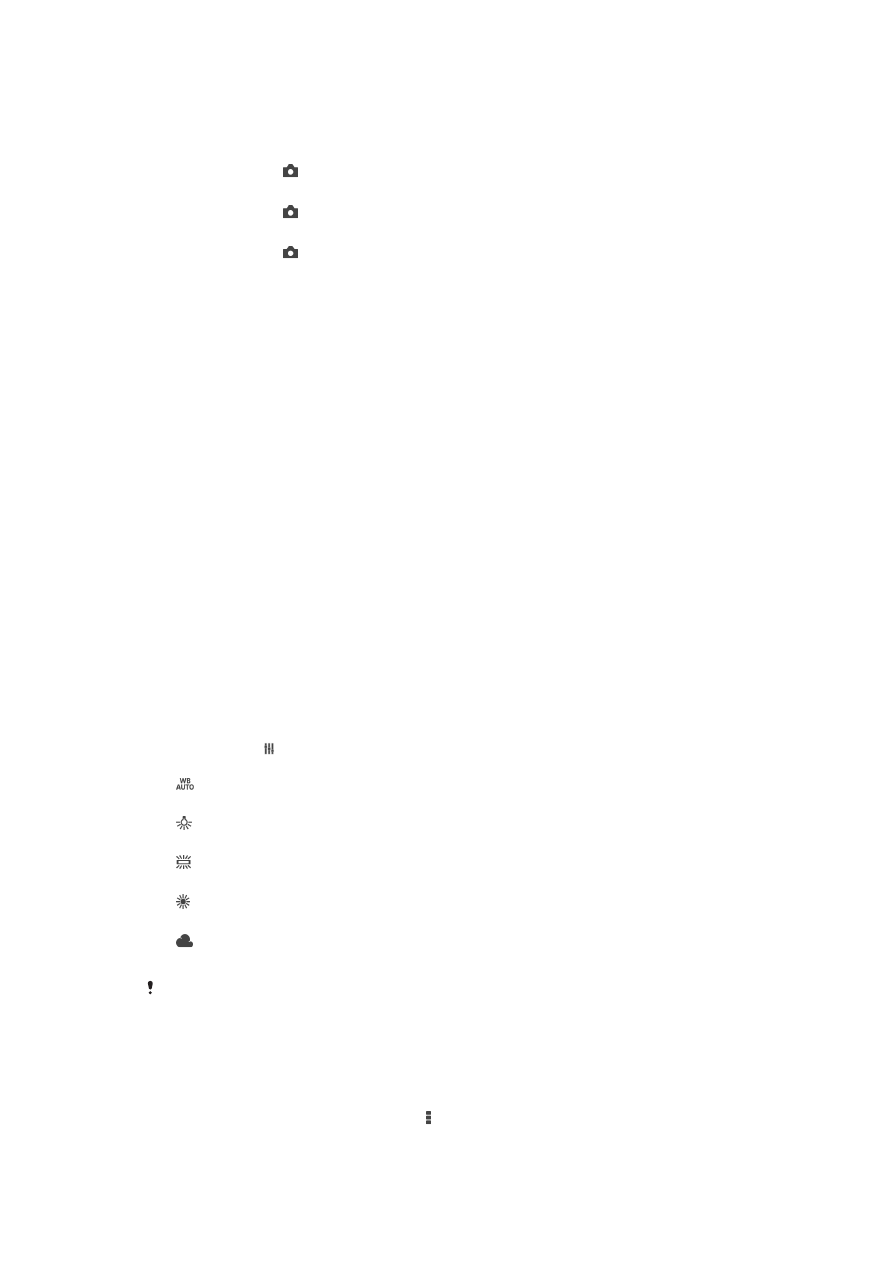
Postavke fotoaparata
Prilagođavanje postavki fotoaparata
1
Aktivirajte kameru.
2
Da biste prikazali sve postavke, kucnite .
3
Odaberite postavki koju želite prilagoditi, a zatim uredite po želji.
73
Ovo je Internet izdanje ove publikacije. © Štampanje dopušteno samo za privatnu upotrebu.
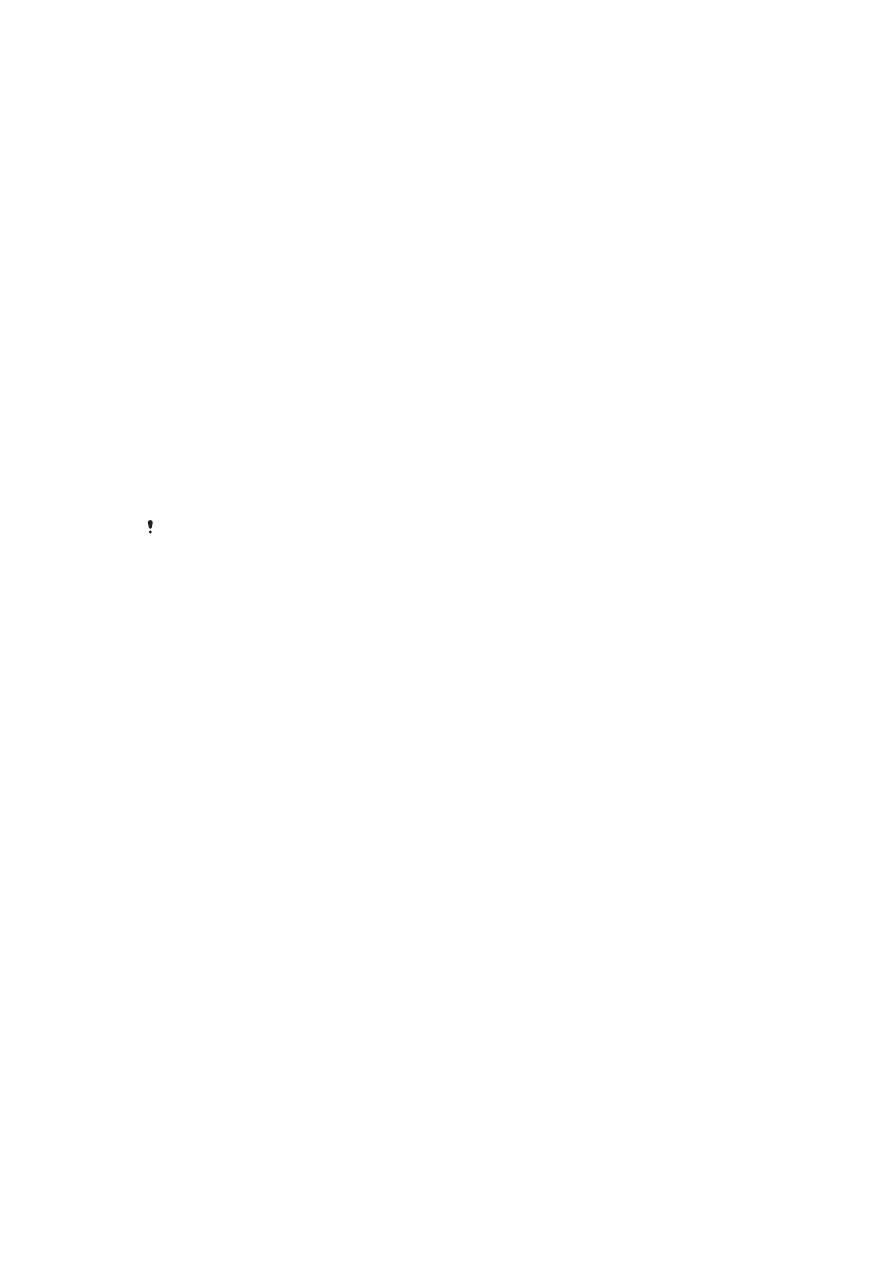
Pregled postavki fotoaparata
Rezolucija
Izaberite između nekoliko rezolucija i odnosa visine i širine prije snimanja fotografije.
Fotografija veće rezolucije zahtijeva više memorije.
3MP
2048×1536(4:3)
Rezolucija 3 megapiksela uz omjer širine i visine 4:3. Prikladno za fotografije koje želite prikazati na ekranima
koji nemaju široki format ili za štampanje u visokoj rezoluciji.
2MP
1920×1080(16:9)
Rezolucija 2 megapiksela uz omjer širine i visine 16:9. Prikladno za fotografije koje želite prikazati na ekranima
širokog formata.
1MP
1280×720(16:9)
Rezolucija 1 megapiksela uz omjer širine i visine 16:9. Prikladno za fotografije koje želite prikazati na ekranima
širokog formata.
WVGA
800×600(4:3)
WVGA format uz omjer širine i visine 4:3. 800x600 piksela.
VGA
640×480(4:3)
VGA format uz omjer širine i visine 4:3. 640x480 piksela.
Ova postavka dostupna je samo u načinu snimanja
Ručno.
Automatsko odbrojavanje
Pomoću automatskog odbrojavanja možete snimiti fotografiju bez držanja uređaja.
Koristite tu funkciju za snimanje autoportreta ili grupnih fotografija gdje svi mogu biti na
fotografiji. Automatsko odbrojavanje također možete koristit da izbjegnete potresanje
kamere prilikom snimanja fotografija.
Uključeno (10 sekundi)
Postavite odlaganje u trajanju od 10 sekunde od trenutka kad kucnete ekran kamere do trenutka snimanja
fotografije.
Uključeno (2 sekunde)
Postavite odlaganje u trajanju od 2 sekunde od trenutka kad kucnete ekran kamere do trenutka snimanja
fotografije.
Isključeno
Fotografija se snima čim kucnete ekran kamere.
Smile Shutter™
Za određivanje vrste osmjeha na koju će kamera reagovati prije snimanja fotografije
koristite funkciju Smile Shutter™.
Način rada fokusa
Funkcija fokusa kontrolira koji dio fotografije treba imati oštrinu. Kada je uključen
neprestani autofokus, kamera nastavlja prilagođavati fokus tako da područja koja se
nalaze unutar obojenog okvira fokusa ostaju izoštrena.
Jednostruki autofokus
Kamera se automatski fokusira na odabrani predmet. Neprestani autofokus je uključen. Dodirnite i držite
ekran kamere dok žuti okvir fokusa ne poplavi, što označava da je fokus postavljen. Fotografija se snima kada
otpustite prst.
Pronalaženje lica
Kamera automatski pronalazi do pet ljudskih lica, označavajući ih okvirima na ekranu. Kamera se automatski
fokusira na lice koje je najbliže. Također možete odabrati na koje lice da se fokusirate tako što ćete kucnuti na
74
Ovo je Internet izdanje ove publikacije. © Štampanje dopušteno samo za privatnu upotrebu.
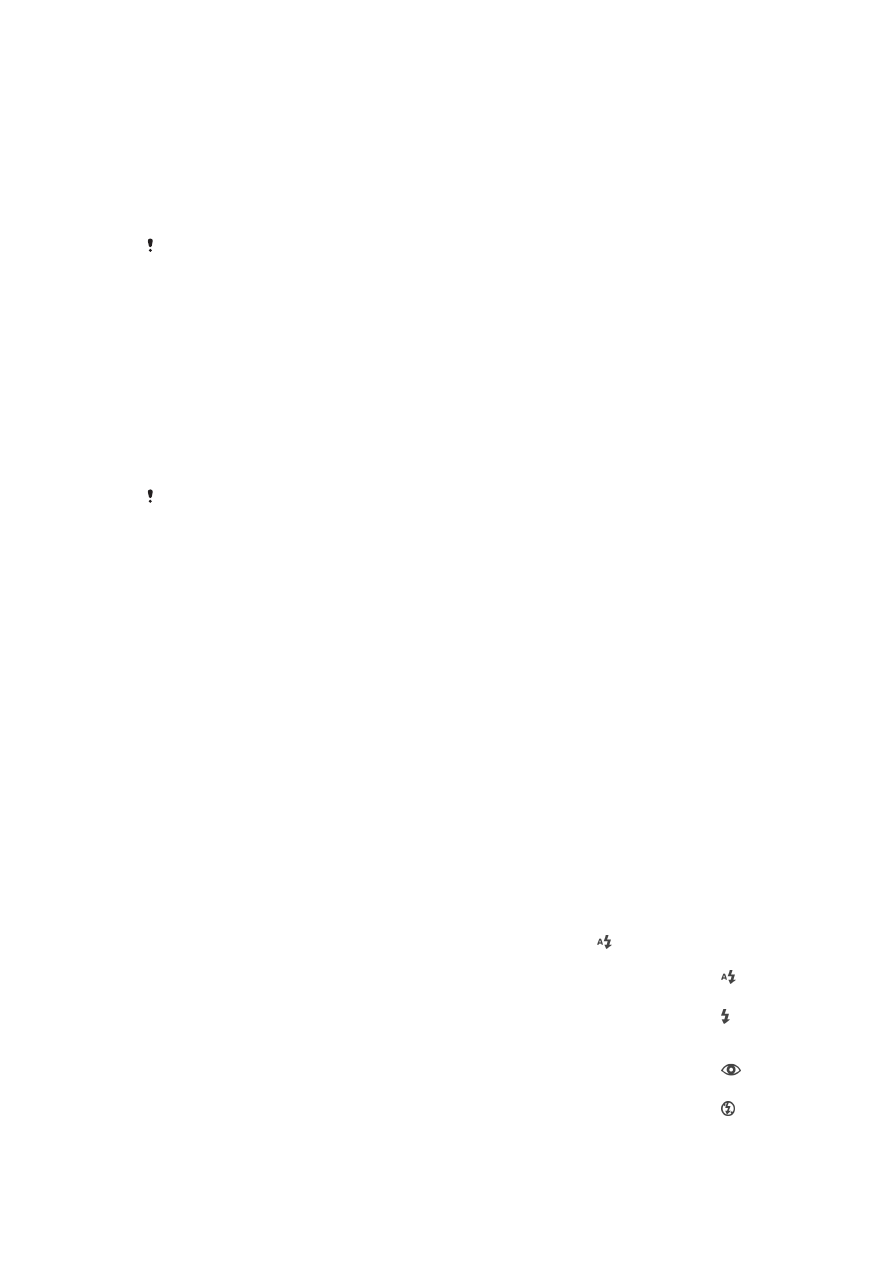
ekran. Kada kucnete ekran kamere, plavi okvir prikazuje koje lice je odabrano i u fokusu. Pronalaženje lica se
ne može koristiti za sve vrste scena. Neprestani autofokus je uključen.
Fokus određ. dodirom
Dodirnite neko određeno područje na ekranu kamere kako biste postavili područje fokusa. Neprestani
autofokus je isključen. Dodirnite i držite ekran kamere dok žuti okvir fokusa ne poplavi, što označava da je
fokus postavljen. Fotografija se snima kada otpustite prst.
Praćenje objekta
Kada odaberete objekt dodirom u tražilu, kamera ga prati.
Ova postavka dostupna je samo u načinu snimanja
Ručno.
Mjerenje
Ova funkcija automatski određuje dobro izbalansiranu ekspoziciju mjerenjem količine
svjetlosti koja pada na prizor koji želite snimiti.
U središtu
Prilagodite ekspoziciju središtu slike.
Srednja vrijednost
Izračunava ekspoziciju na osnovu količine svjetlosti koja pada na čitavu sliku.
Spot
Prilagođava ekspoziciju u veoma malom dijelu slike koju želite snimiti.
Ova postavka dostupna je samo u načinu snimanja
Ručno.
Pregled
Možete odabrarti da pregledate fotografije ili video zapise odmah nakon snimanja.
Neograničeno
Pregled fotografije ili video zapisa pojavljuje se odmah nakon snimanja.
5 sekundi
Pregled fotografije ili video zapisa pojavljuje se 5 sekundi nakon snimanja.
3 sekunde
Pregled fotografije ili video zapisa pojavljuje se 3 sekunde nakon snimanja.
Urediti
Fotografija ili video zapis se otvaraju za uređivanje nakon snimanja.
Isključeno
Fotografija ili video zapis se sačuvaju nakon snimanja i ne prikazuje se pregled.
Registriranje lica
Možete registrirati lica koristeći aplikaciju Kamera tako da se tražilo automatski fokusira
na ta lica kada se pojave u tražilu.
Blic
Koristite blic za fotografisanje kada su uslovi osvjetljenja loši ili kada postoji pozadinsko
osvjetljenje. Dostupne su sljedeće opcije kada kucnete ikonu blica na ekranu kamere:
Automatski
Kamera automatski određuje da li uvjeti osvjetljenja iziskuju korištenje blica.
Dopunjujući blic
Koristite ovu postavku kada je pozadina svjetlija od predmeta snimanja. Tako se uklanjaju neželjene
tamne sjene.
Smanjenje crvenila očiju
Smanjuje crvenilo očiju prilikom snimanja fotografije.
Isključeno
75
Ovo je Internet izdanje ove publikacije. © Štampanje dopušteno samo za privatnu upotrebu.
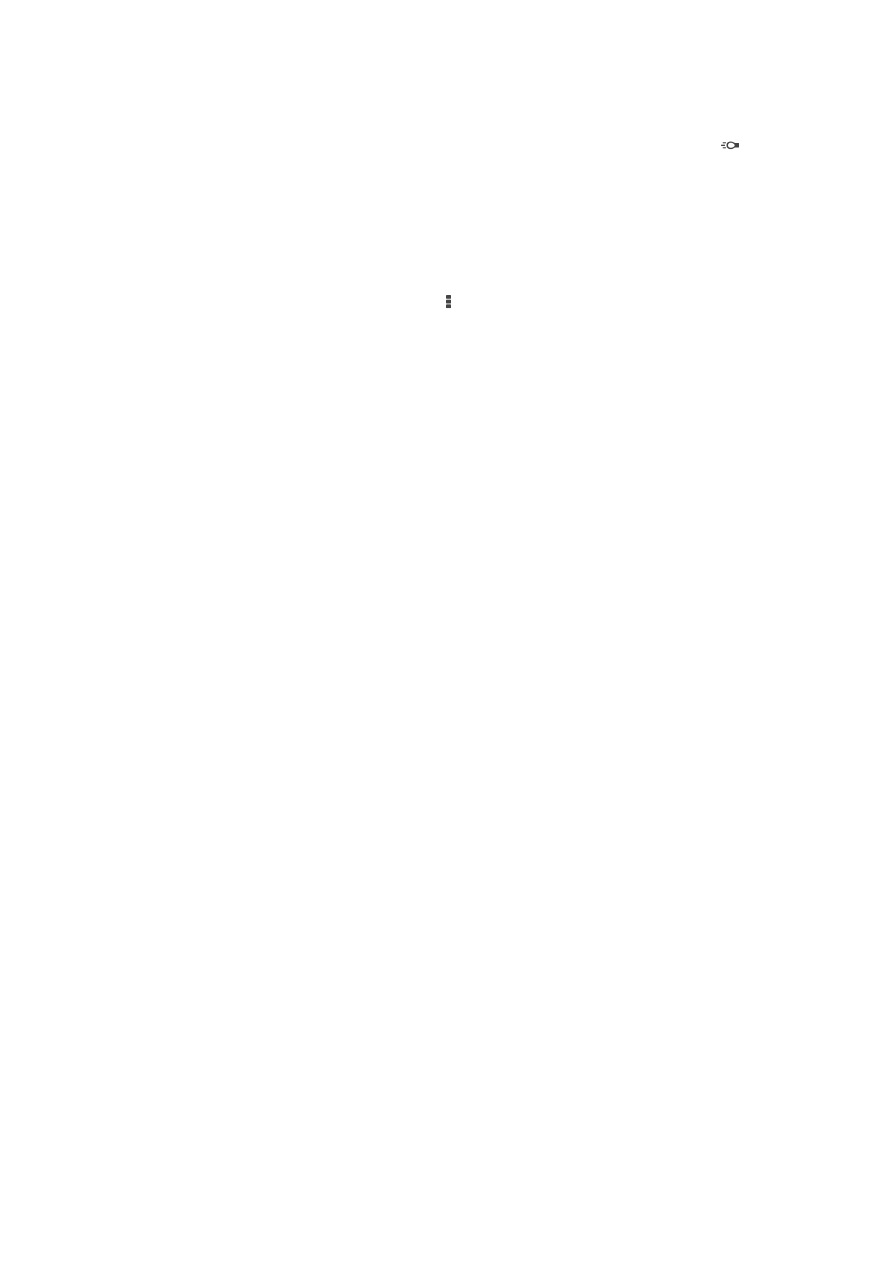
Blic je isključen. Kvalitet fotografije ponekad može biti bolji bez blica, čak i ako su uvjeti osvjetljenja loši.
Za snimanje dobre fotografije bez korištenja blica potrebna je mirna ruka. Koristite automatsko
odbrojavanje kako biste izbjegli zamućene fotografije.
Svjetiljka
Kada snimate fotografije, uključuje se lampa ili svjetlo kamere.